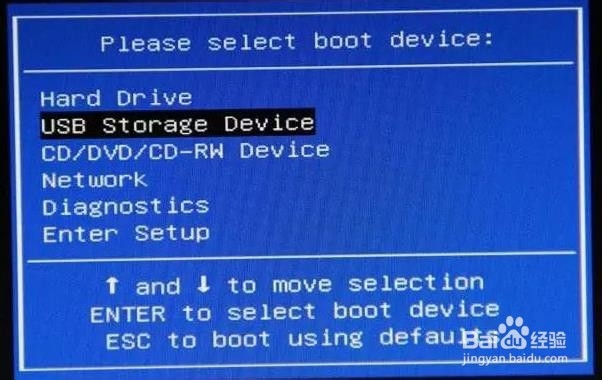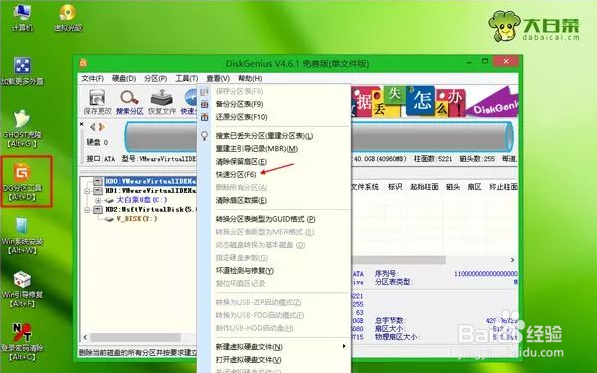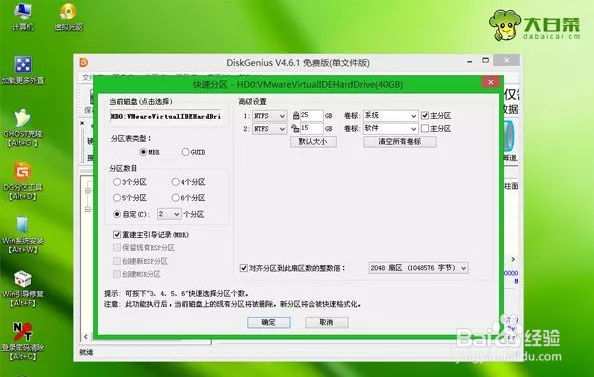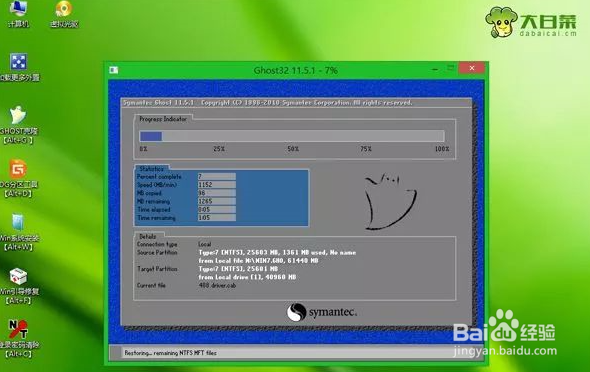如何用u盘装系统
1、先制作好启动U盘,将下载的系统iso文件复制到大白菜U盘的GHO目录下。
2、将U盘插入电脑,重启电脑,在此过程中通过不停地按下F12、F11或ESC等快捷召堡厥熠键,打开启动菜单。选择U盘项,按下Enter键。
3、从U盘启动进入到安装列表,选择第二项,按下Enter键,启动pe系统。
4、进入pe系统后,如果是新硬盘,双击打开“DG分区工具”,右键点击硬盘,选择“快速分区”。
5、设置分区数目和各个分区容量,一般C盘可以设置容量稍大一些(可设置为80G),点击确定,开始进行硬盘分区。
6、分区完成以后,打开“大白菜一键装机“,选择系统坡纠课柩iso镜像,此时会提取gho文件,点击下拉框,选择gho文件。
7、选择系统安装位置,一般是C盘,点击确定后,弹出提示框,选择“完成后重启”和“引导修复”。
8、随后电脑会进入这个界面,执行系统还原到C盘的操作,等待一下。
9、等到进度条满后,电脑会自动重启,此时拔出U盘,启动进入以下界面,开始安装系统并进行系统配置和激活过程。
10、等待一段时间后,电脑会重新启动,进入全新系统桌面,系统就安装完成了。
声明:本网站引用、摘录或转载内容仅供网站访问者交流或参考,不代表本站立场,如存在版权或非法内容,请联系站长删除,联系邮箱:site.kefu@qq.com。